สงสัยไหมว่าจะติดตั้ง Windows บน MacBook อย่างไร? เพราะ Windows เป็นสิ่งจำเป็นสำหรับการทำงานและการเรียน ด้านล่างนี้คือคำแนะนำสำหรับการติดตั้ง Windows บน MacBook 2024!
 |
คำแนะนำในการติดตั้ง Windows สำหรับ MacBook อย่างรวดเร็วโดยใช้ Bootcamp
คุณมี MacBook แต่อยากลองใช้ระบบปฏิบัติการ Windows ใช่ไหม? Bootcamp ช่วยคุณได้ ลองสำรวจ ข้อมูลที่เป็นประโยชน์เกี่ยวกับ Bootcamp รุ่นที่รองรับ และคำแนะนำการติดตั้งโดยละเอียดกัน
Bootcamp คือยูทิลิตี้ฟรีจาก Apple ที่ช่วยให้ผู้ใช้สามารถติดตั้งและใช้งาน Windows บน MacBook ได้ Bootcamp จะสร้างพาร์ติชันแยกต่างหากบนฮาร์ดไดรฟ์ ช่วยให้คุณสามารถติดตั้ง Windows ควบคู่ไปกับ macOS ได้ Bootcamp เป็นโซลูชันที่สมบูรณ์แบบสำหรับการใช้งานทั้ง macOS และ Windows ได้อย่างไม่มีปัญหา
รุ่น MacBook รองรับการติดตั้ง Windows โดยใช้ Bootcamp
MacBook บางรุ่นไม่รองรับการติดตั้ง Windows ผ่าน Bootcamp นี่คือรุ่นที่รองรับ:
- MacBook (2015 หรือใหม่กว่า)
- MacBook Pro (2012 หรือใหม่กว่า)
- MacBook Air (2012 หรือใหม่กว่า)
- iMac (2012 และใหม่กว่า)
- iMac Pro (ทุกเวอร์ชัน)
- Mac Mini (2012 หรือใหม่กว่า)
- Mac Pro (2013 และใหม่กว่า)
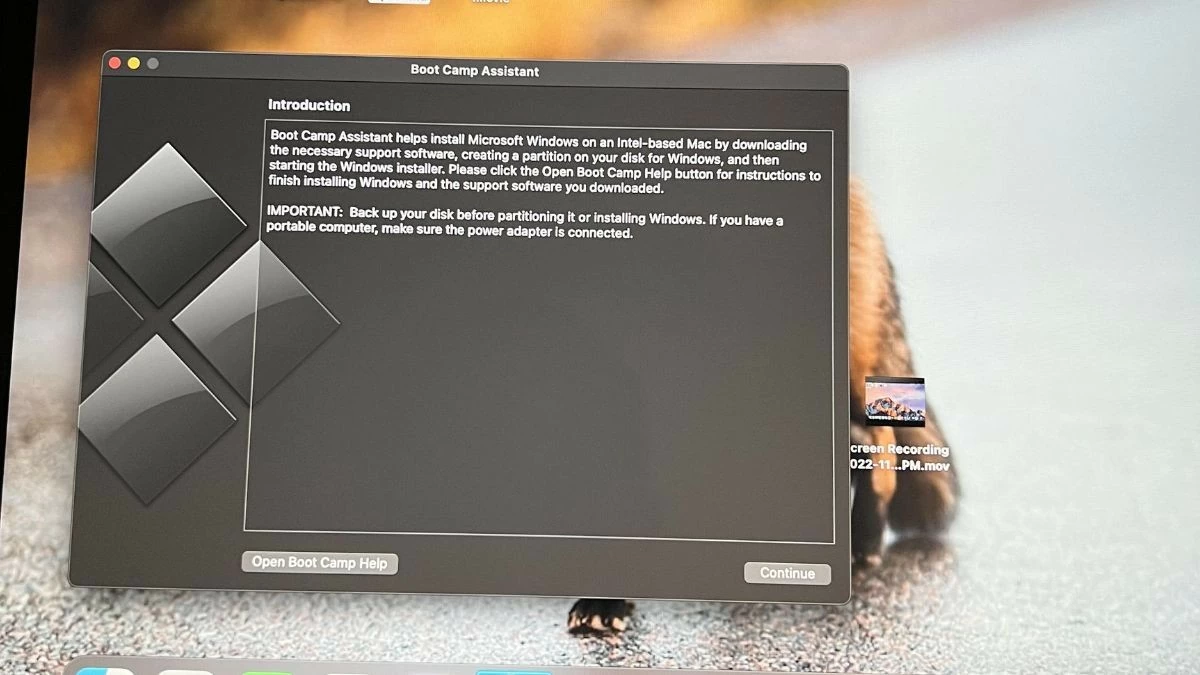 |
ขั้นตอนง่ายๆ ในการติดตั้ง Windows โดยใช้ Bootcamp
การติดตั้ง Windows บน MacBook ผ่าน Bootcamp นั้นง่ายมาก คุณสามารถทำตามคำแนะนำด้านล่างนี้ได้ ก่อนเริ่มใช้งาน ตรวจสอบให้แน่ใจว่า MacBook ของคุณมีพื้นที่ว่างอย่างน้อย 64GB เพื่อสร้างพาร์ติชันสำหรับ Windows นอกจากนี้ ให้ดาวน์โหลด Windows ISO เวอร์ชันล่าสุดจากหน้าแรกของ Microsoft และสำรองข้อมูลสำคัญทั้งหมดไว้ เพื่อป้องกันข้อมูลสูญหาย
ขั้นตอนที่ 1: เปิด Bootcamp Assistant
ไปที่โฟลเดอร์ "Applications" ค้นหาโฟลเดอร์ "Utilities" แล้วคลิกที่ไอคอน Boot Camp Assistant เลือกพาร์ติชันการติดตั้งและระบุความจุของพาร์ติชันนี้
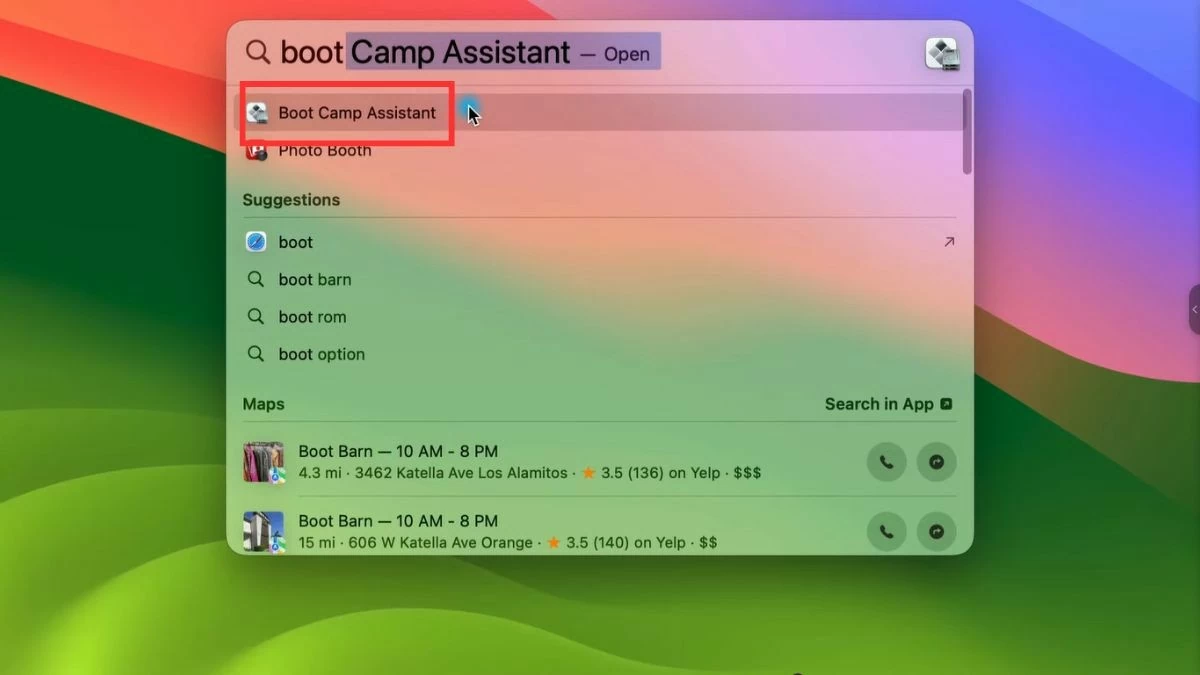 |
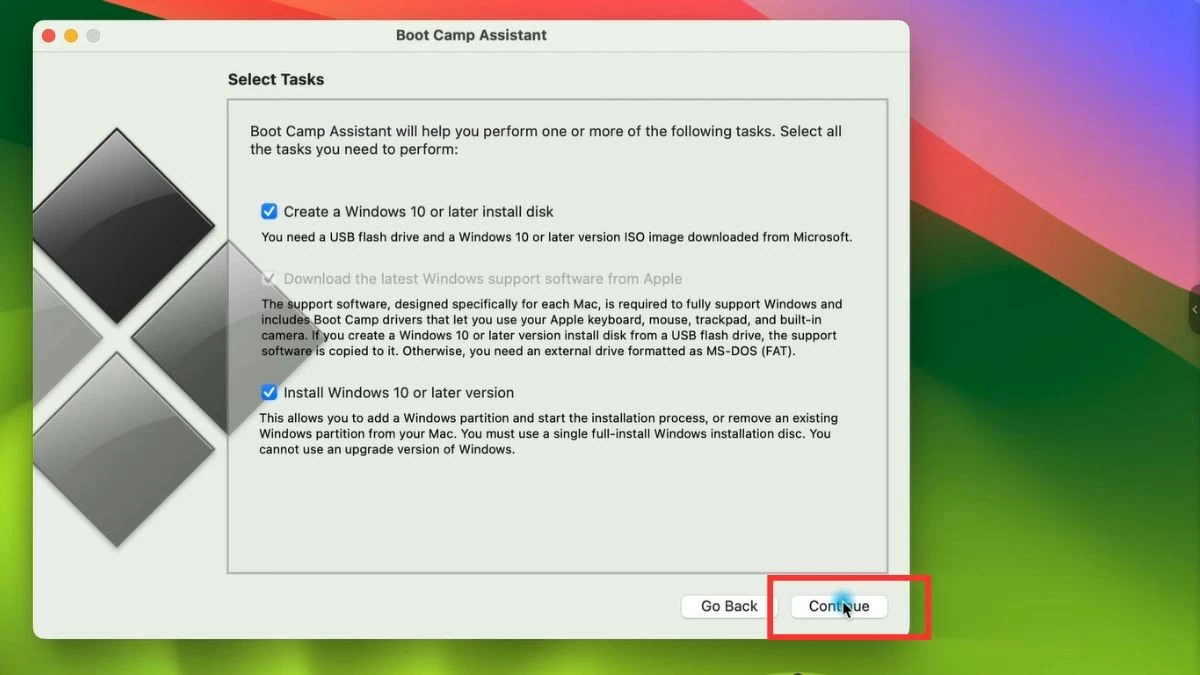 |
ขั้นตอนที่ 2: ติดตั้ง Windows
เลือกไฟล์ ISO ของ Windows ที่ดาวน์โหลดมา และทำตามคำแนะนำเพื่อเริ่มการติดตั้ง คอมพิวเตอร์ของคุณจะรีสตาร์ทและเข้าสู่สภาพแวดล้อมการติดตั้ง Windows
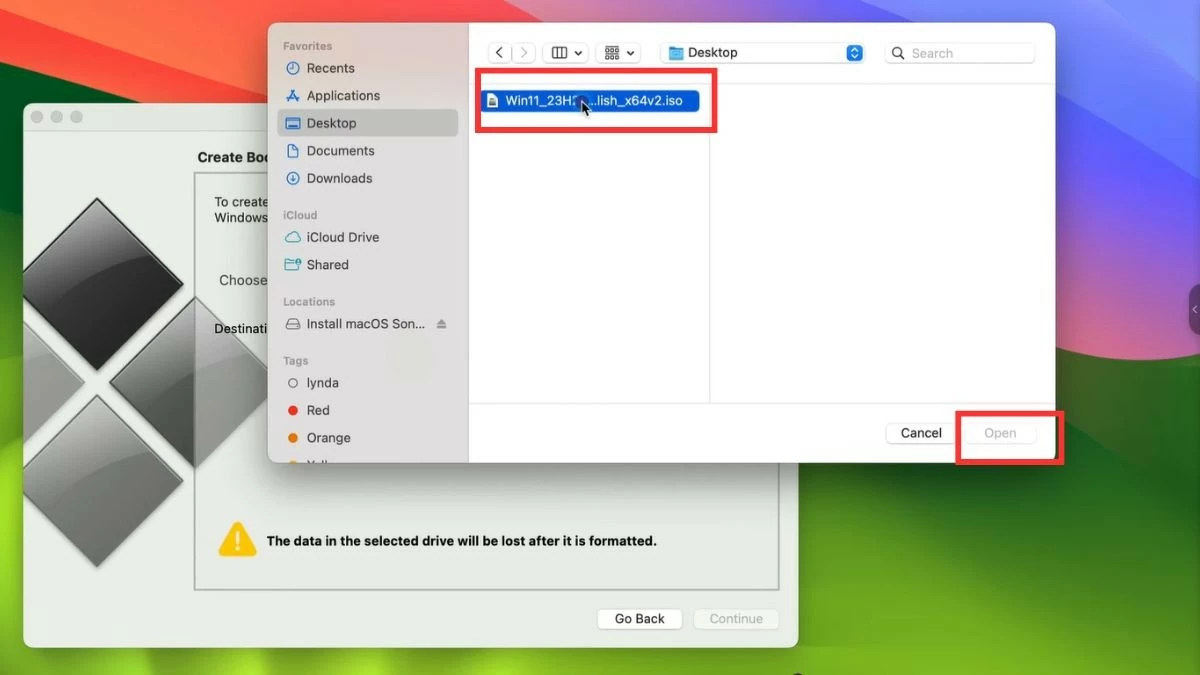 |
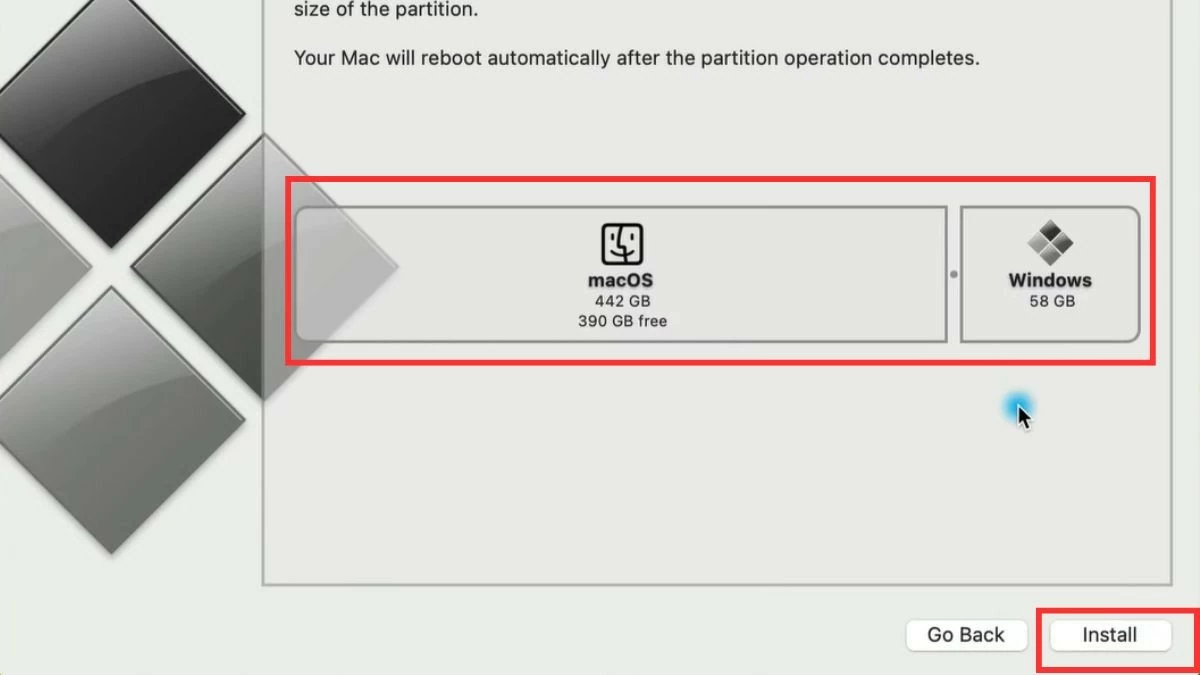 |
ขั้นตอนที่ 3: ทำการติดตั้งให้เสร็จสมบูรณ์
เมื่อการรีบูตเสร็จสิ้น คุณจะสามารถเลือกได้ระหว่าง macOS หรือ Windows ทุกครั้งที่เปิดคอมพิวเตอร์
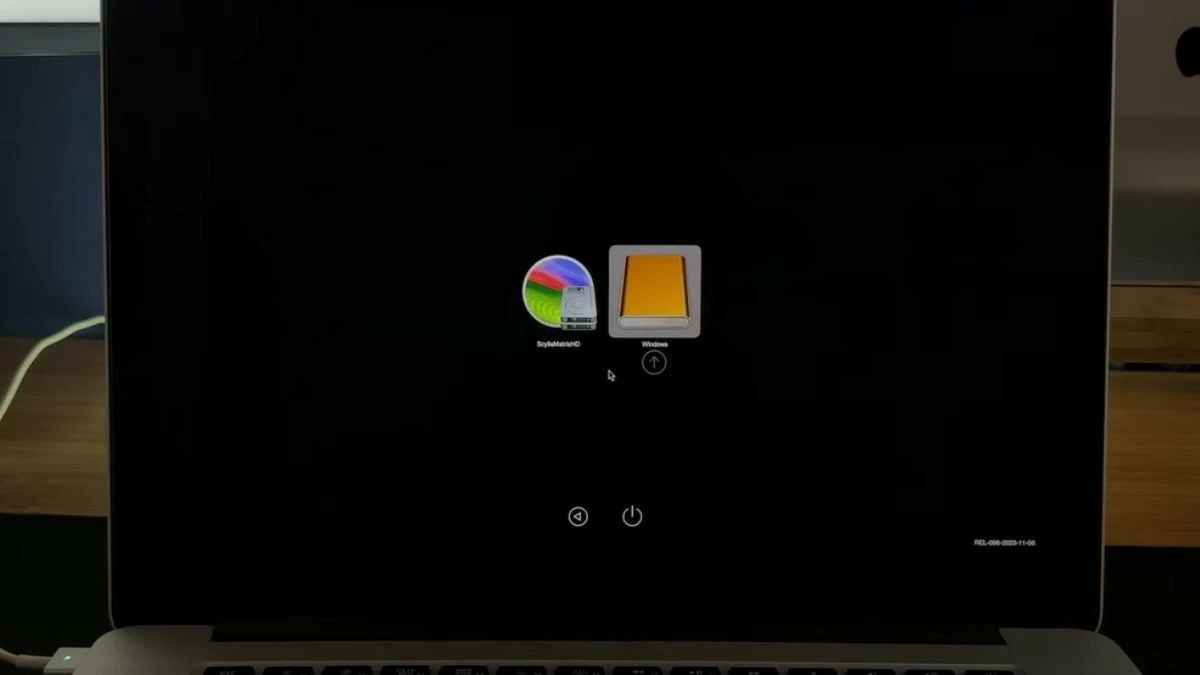 |
วิธีการติดตั้ง Windows สำหรับ MacBook โดยใช้เครื่องเสมือนแบบง่ายๆ
นอกจาก Bootcamp แล้ว คุณยังสามารถติดตั้ง Windows บน MacBook ของคุณโดยใช้เครื่องเสมือน ช่วยให้คุณสามารถสลับระหว่างสองแพลตฟอร์มได้โดยไม่ต้องรีสตาร์ทคอมพิวเตอร์ เลือกวิธีการติดตั้ง Windows บน MacBook ที่เหมาะกับความต้องการของคุณมากที่สุด ขึ้นอยู่กับความต้องการของคุณ
ติดตั้ง Windows สำหรับ MacBook ด้วย Parallels ได้อย่างมีประสิทธิภาพ
Parallels Desktop คือซอฟต์แวร์เครื่องเสมือนยอดนิยมที่ให้คุณรัน Windows ในหน้าต่างแยกต่างหากบน macOS ช่วยให้คุณใช้ประโยชน์จากทั้งสองระบบปฏิบัติการได้โดยไม่รบกวนเวิร์กโฟลว์ของคุณ
ขั้นตอนที่ 1: ดาวน์โหลดและติดตั้ง Parallels Desktop จากหน้าแรก
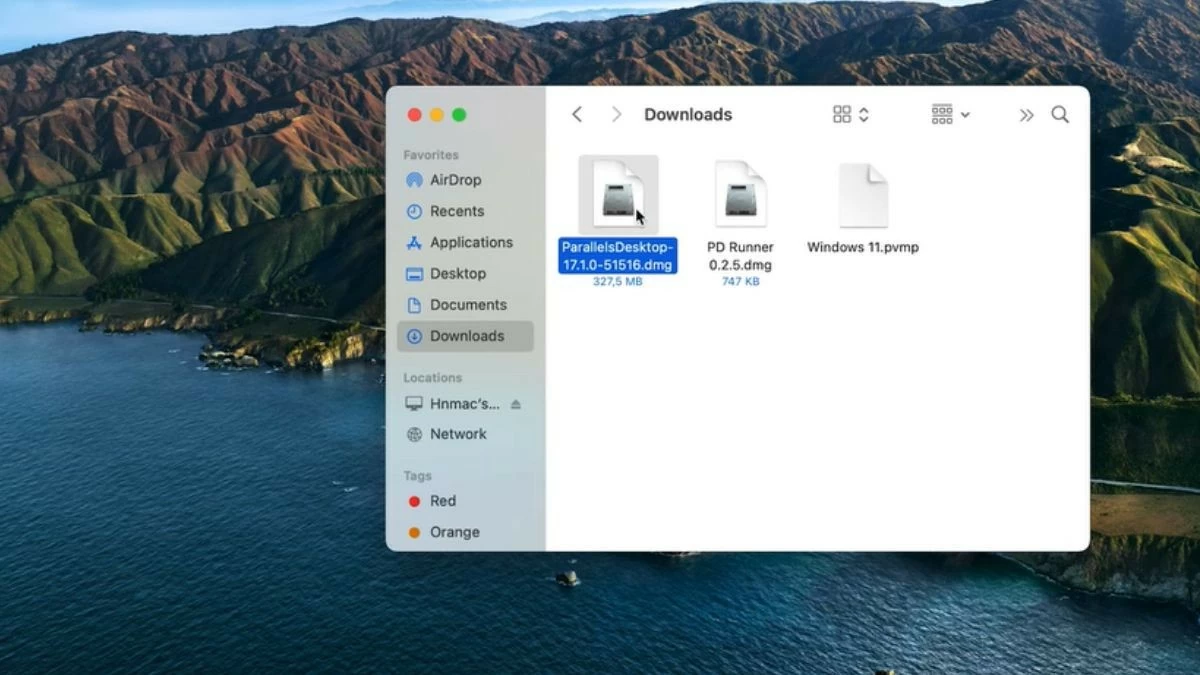 |
ขั้นตอนที่ 2: เปิด Parallels และเลือกตัวเลือกในการติดตั้ง Windows สำหรับ MacBook จากไฟล์ ISO
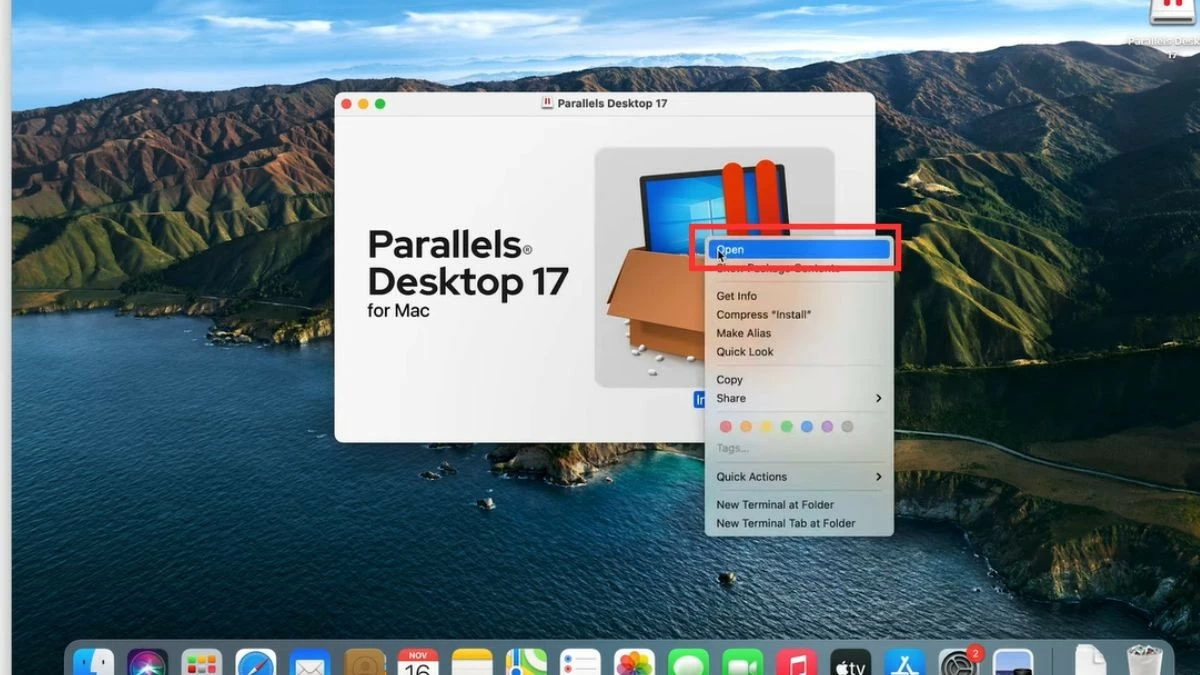 |
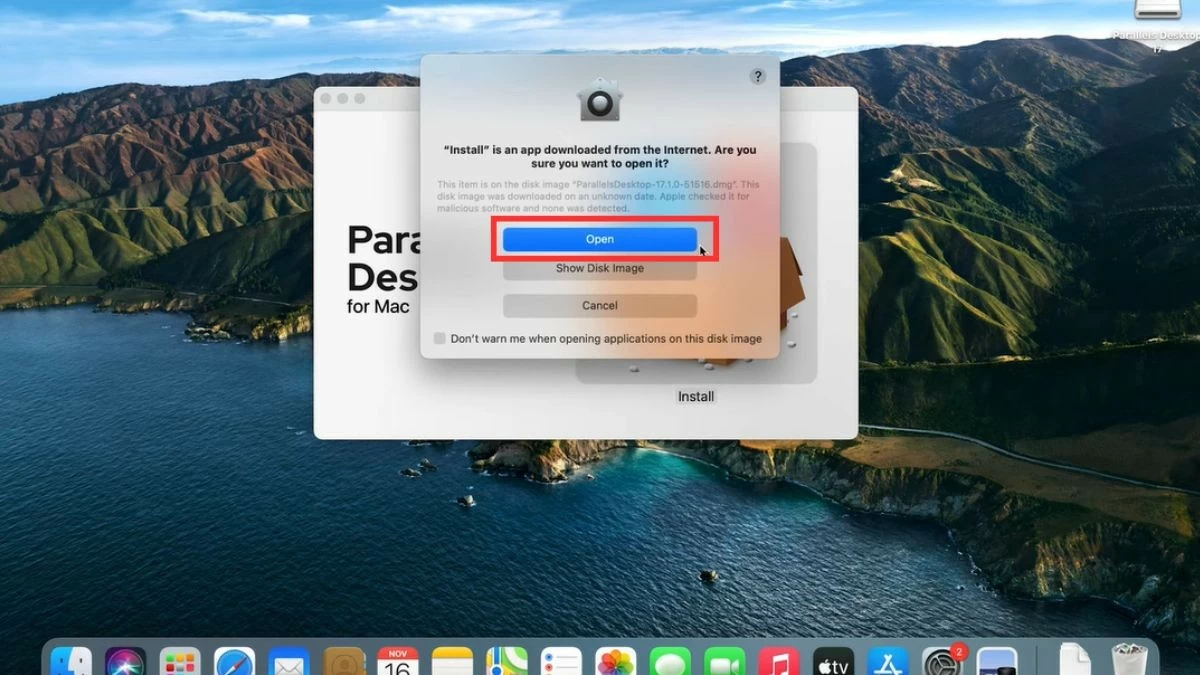 |
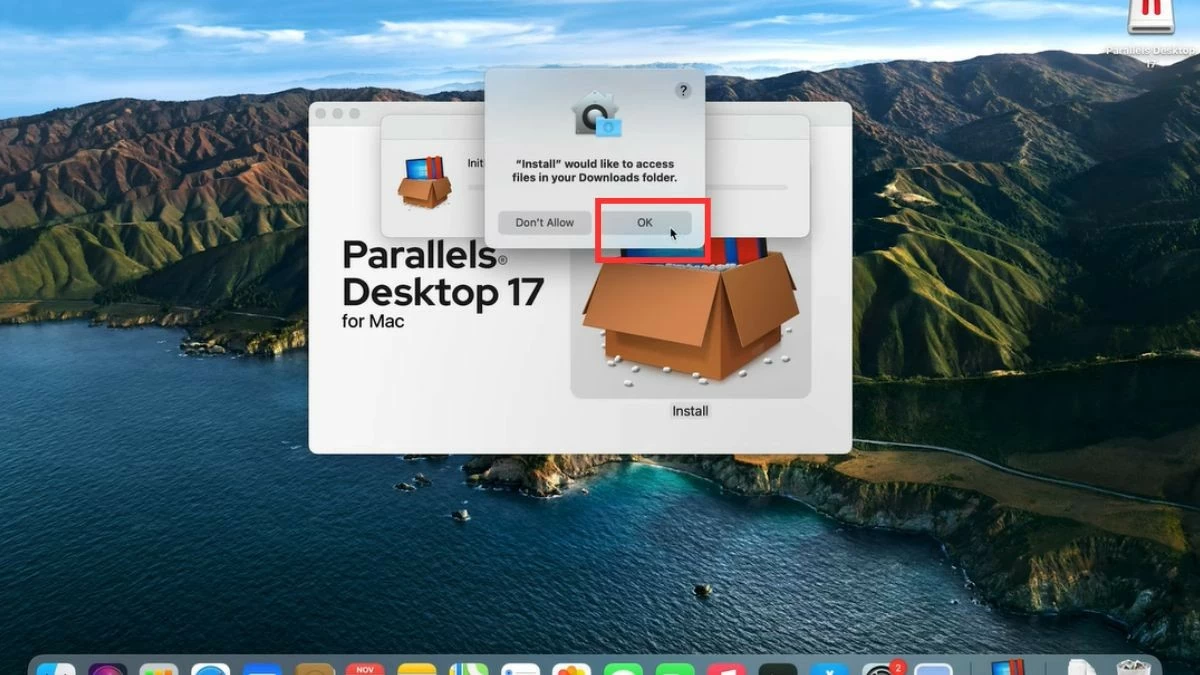 |
ขั้นตอนที่ 3: ทำตามคำแนะนำจนกว่าการติดตั้งจะเสร็จสมบูรณ์ เมื่อติดตั้งแล้ว คุณจะต้องลงทะเบียนหรือเข้าสู่ระบบบัญชีของคุณ
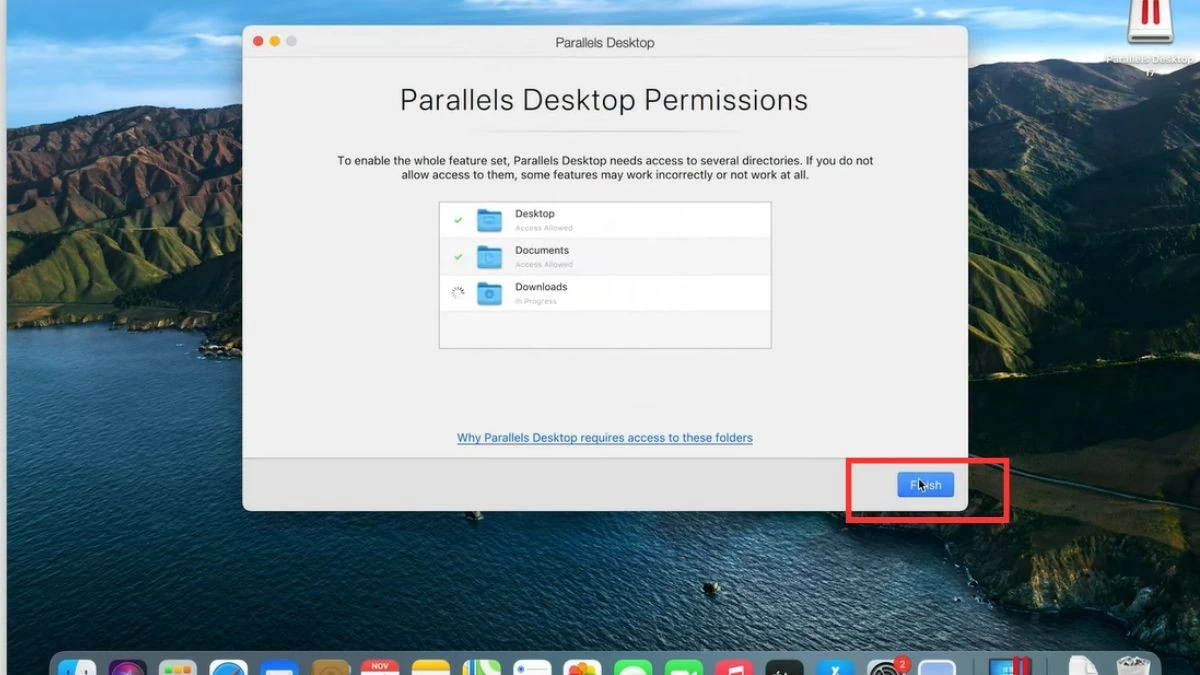 |
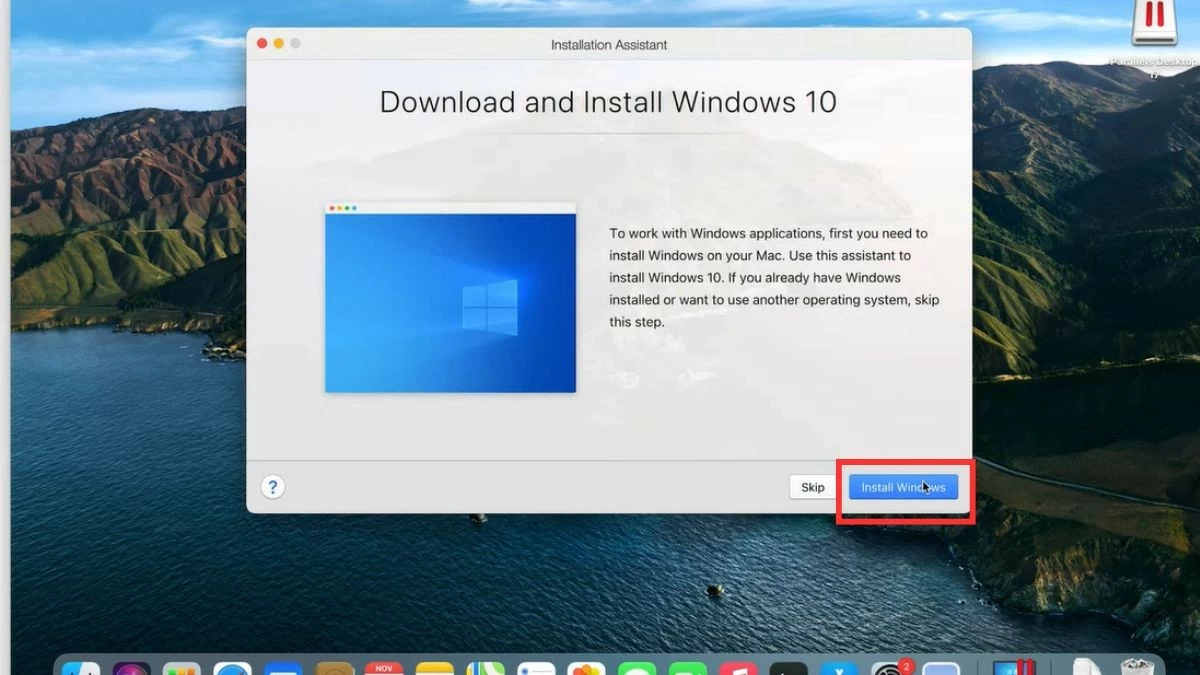 |
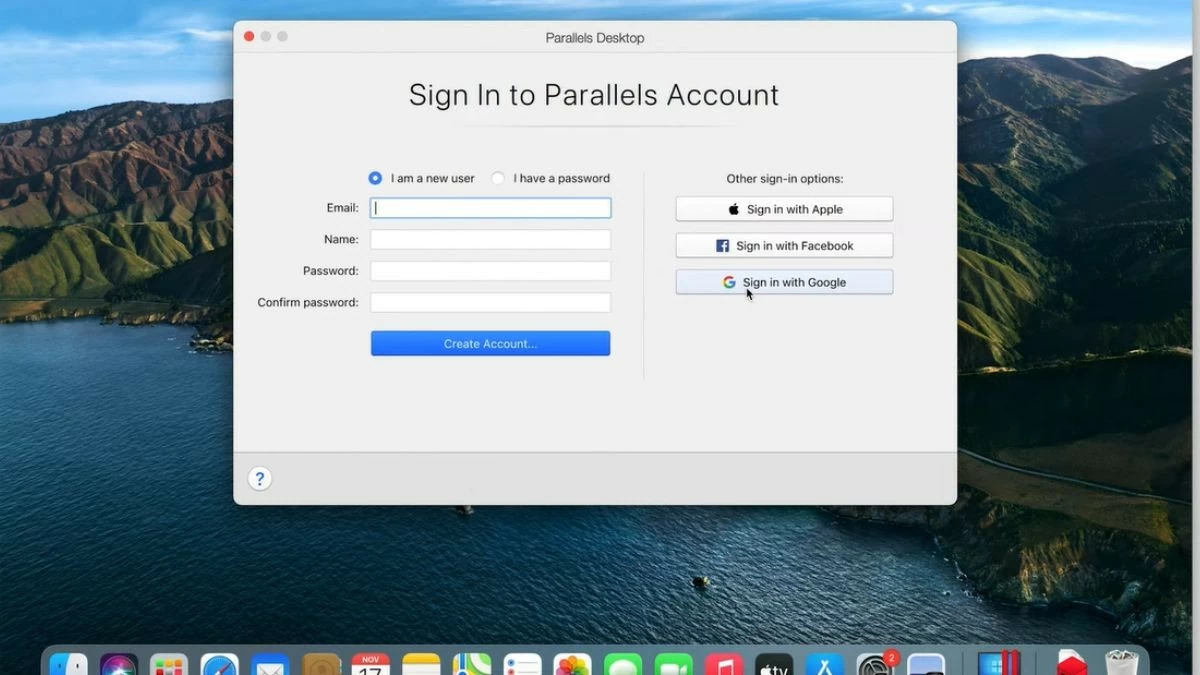 |
ขั้นตอนที่ 4: เปิดไฟล์ Windows ที่ดาวน์โหลดมาบนคอมพิวเตอร์ของคุณ แล้วคลิกปุ่ม "คัดลอกแล้ว" จากนั้นคลิกไอคอน Parallels ที่มุมหน้าจอ เลือก "Control Center" จากนั้นเลือกไอคอนกล่อง คลิก "Start Anyway" และรอให้ Parallels Tools ติดตั้งเสร็จ เมื่อติดตั้งเสร็จแล้ว คุณสามารถเปิด Windows ในสภาพแวดล้อม macOS ได้เลย
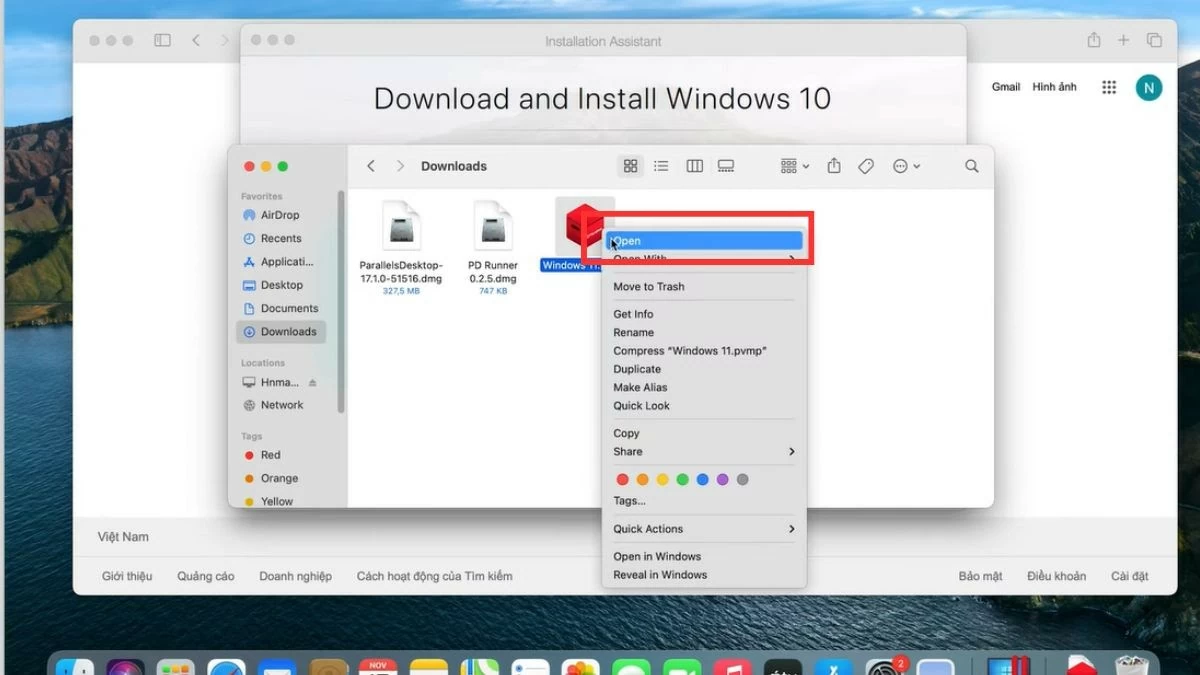 |
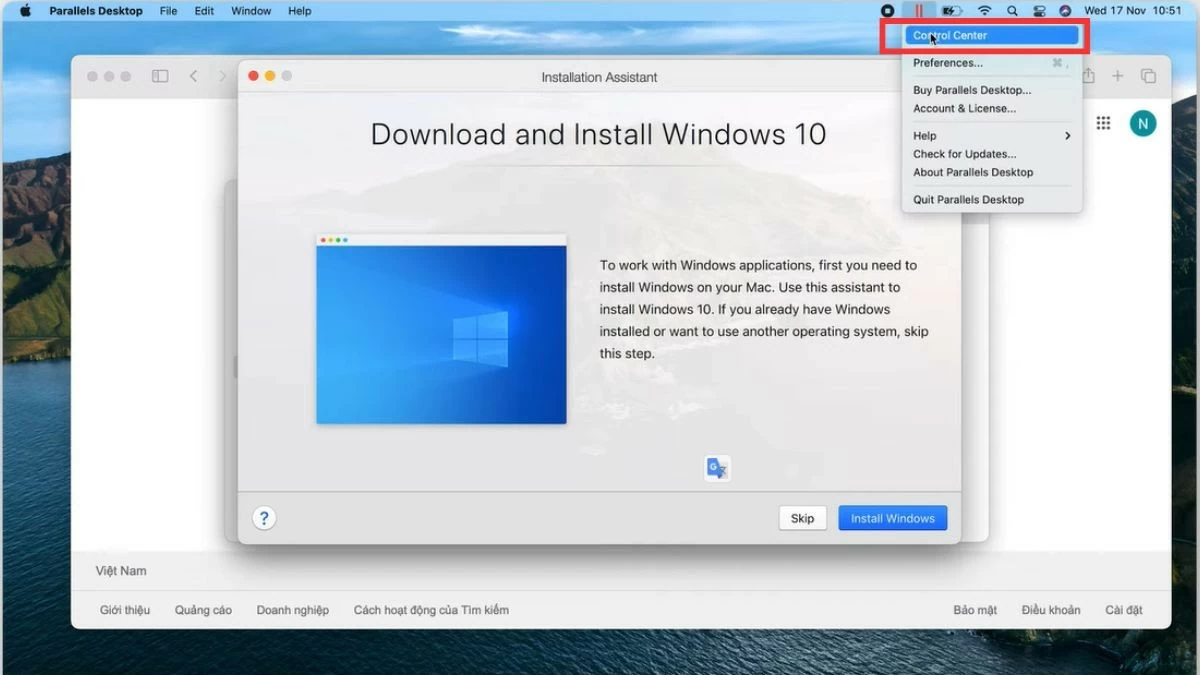 |
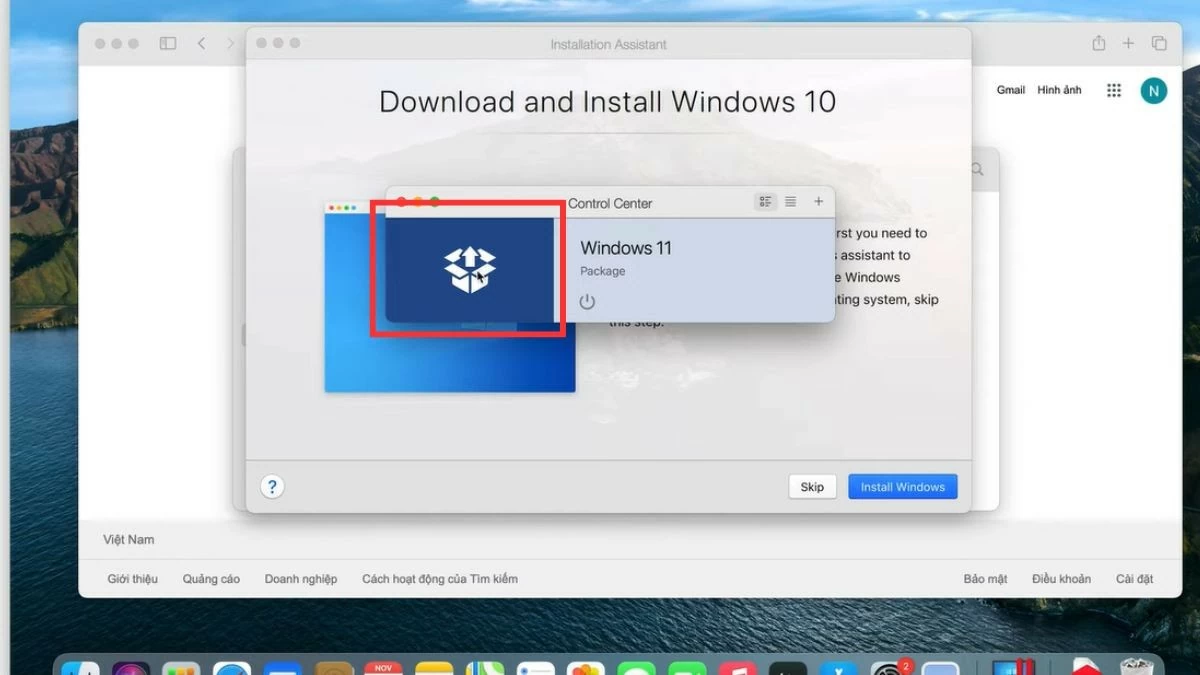 |
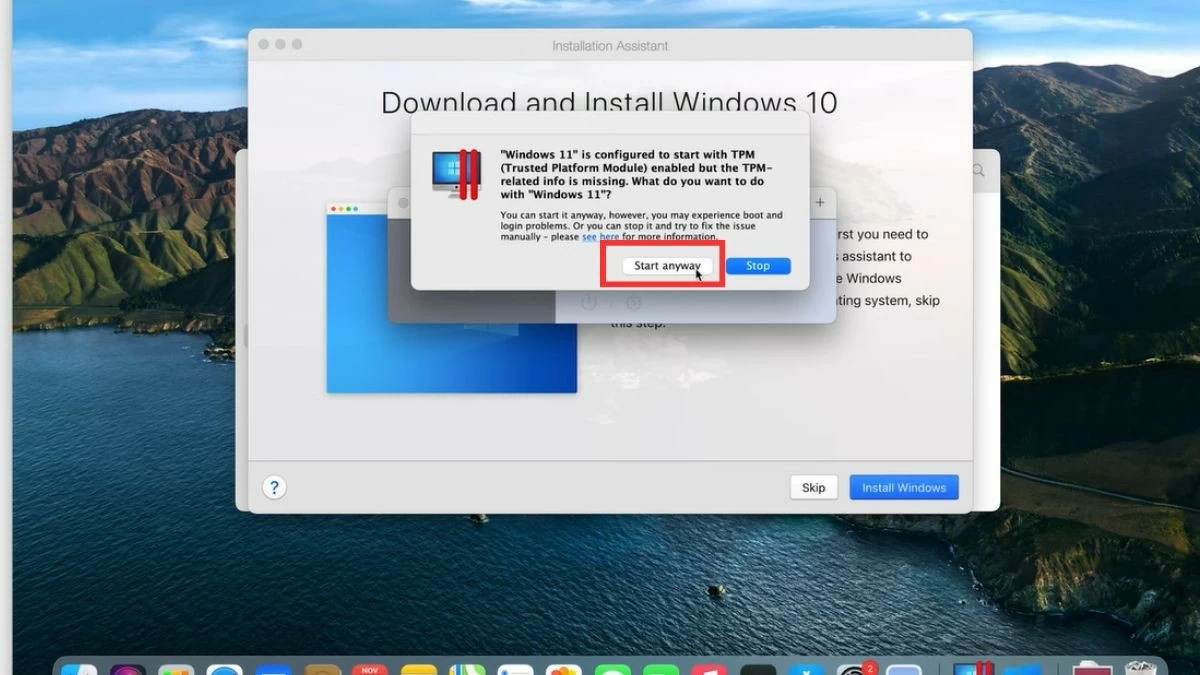 |
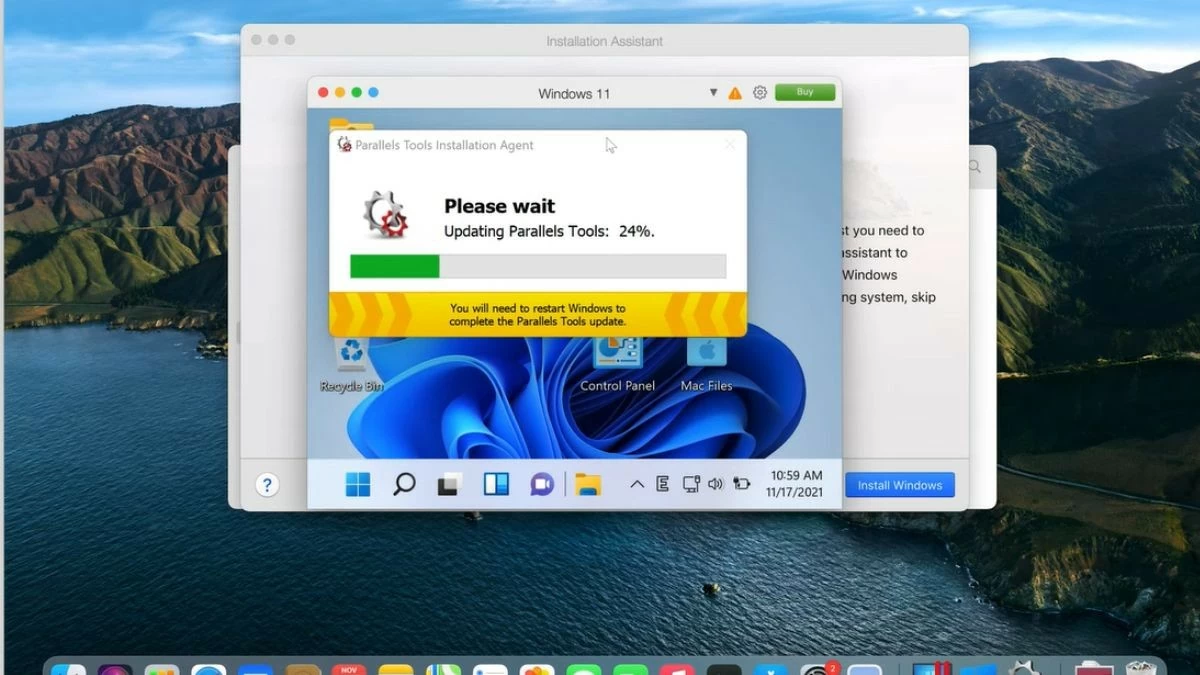 |
วิธีการติดตั้ง Windows บน MacBook ด้วย Veertu Desktop
Veertu Desktop เป็นตัวเลือกที่น่าสนใจหากคุณต้องการใช้เครื่องเสมือนบน MacBook ของคุณ ถึงแม้จะไม่ได้รับความนิยมเท่า Parallels แต่ Veertu ก็ยังมอบประสบการณ์การติดตั้ง Windows ที่ง่ายดายพร้อมอินเทอร์เฟซที่ใช้งานง่าย นี่คือขั้นตอนการติดตั้ง Windows บน MacBook ของคุณโดยใช้ Veertu Desktop:
ขั้นตอนที่ 1: ดาวน์โหลดและติดตั้ง Veertu Desktop จากเว็บไซต์อย่างเป็นทางการ
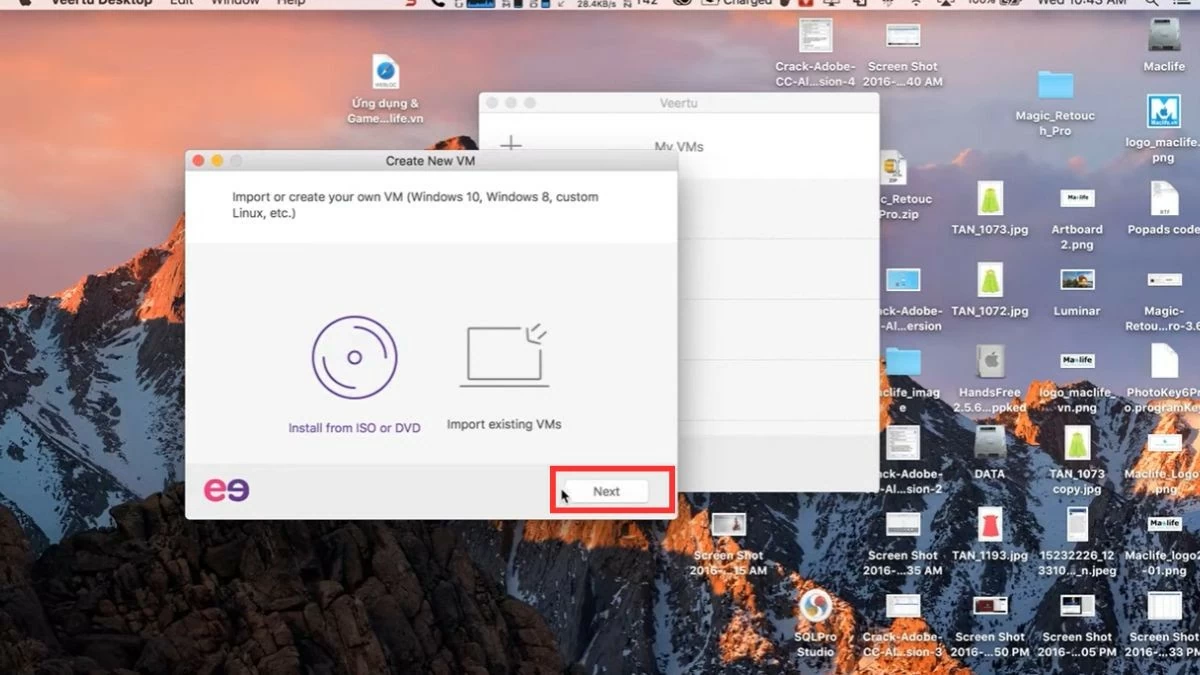 |
ขั้นตอนที่ 2: เลือกตัวเลือกเพื่อสร้างเครื่องเสมือนใหม่และอัปโหลดไฟล์ ISO ของ Windows
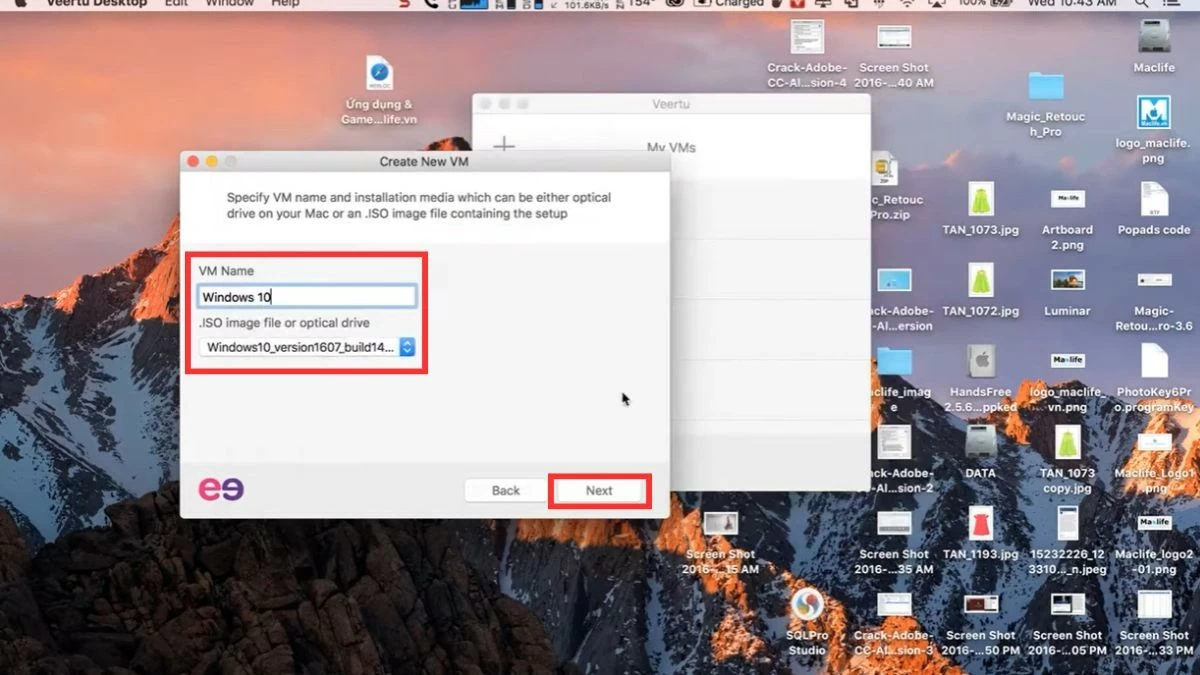 |
ขั้นตอนที่ 3: คลิก "ถัดไป" ตามคำแนะนำ จากนั้นเลือก "เปิดใช้งาน VM" เพื่อเริ่มเครื่องเสมือน หรือ "ปรับแต่ง" หากคุณต้องการปรับเปลี่ยนการกำหนดค่า
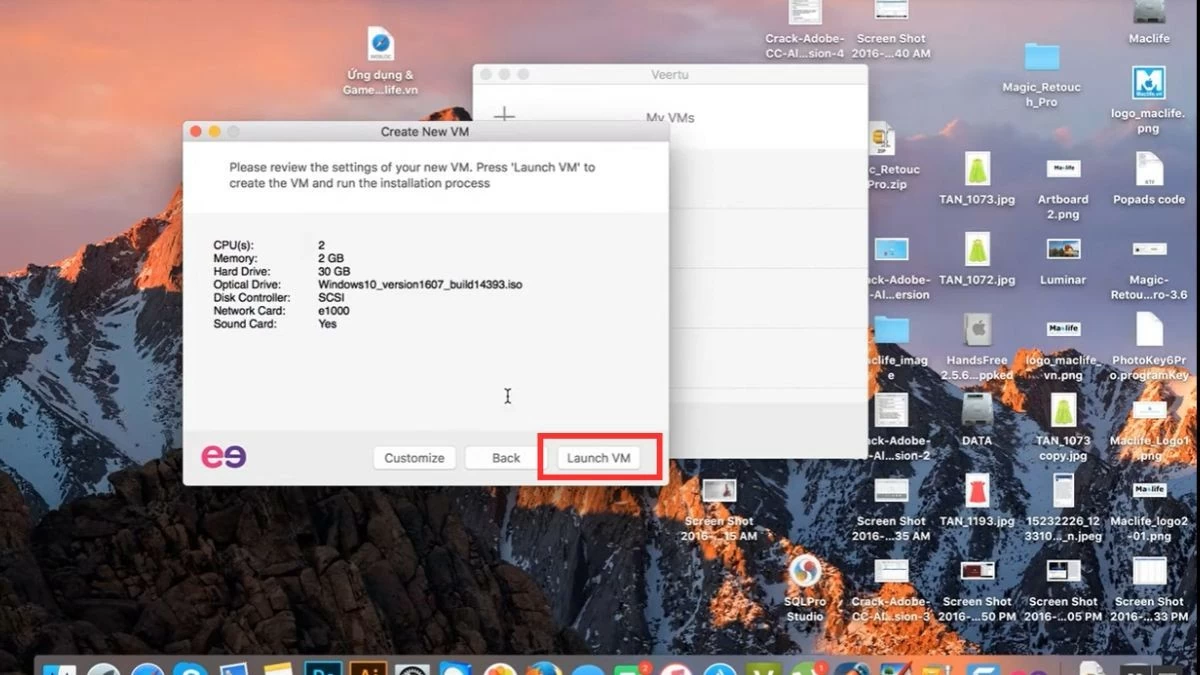 |
ขั้นตอนที่ 4: ป้อนรหัสผ่านสำหรับเครื่องเสมือนและเริ่ม Windows
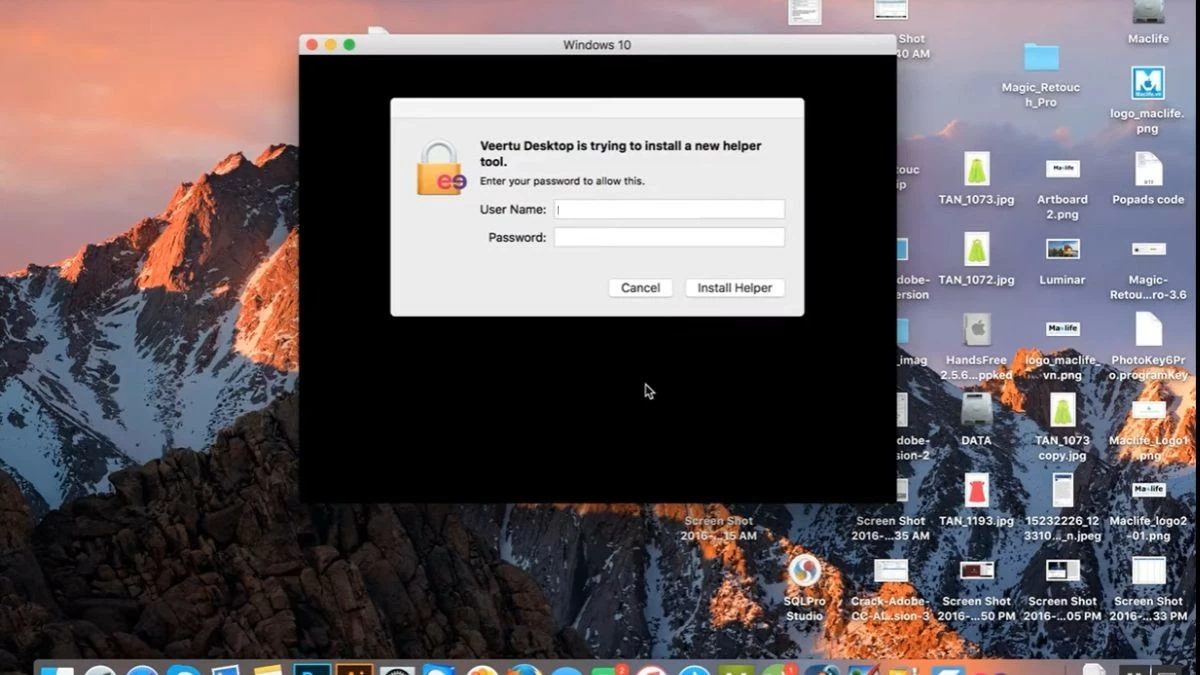 |
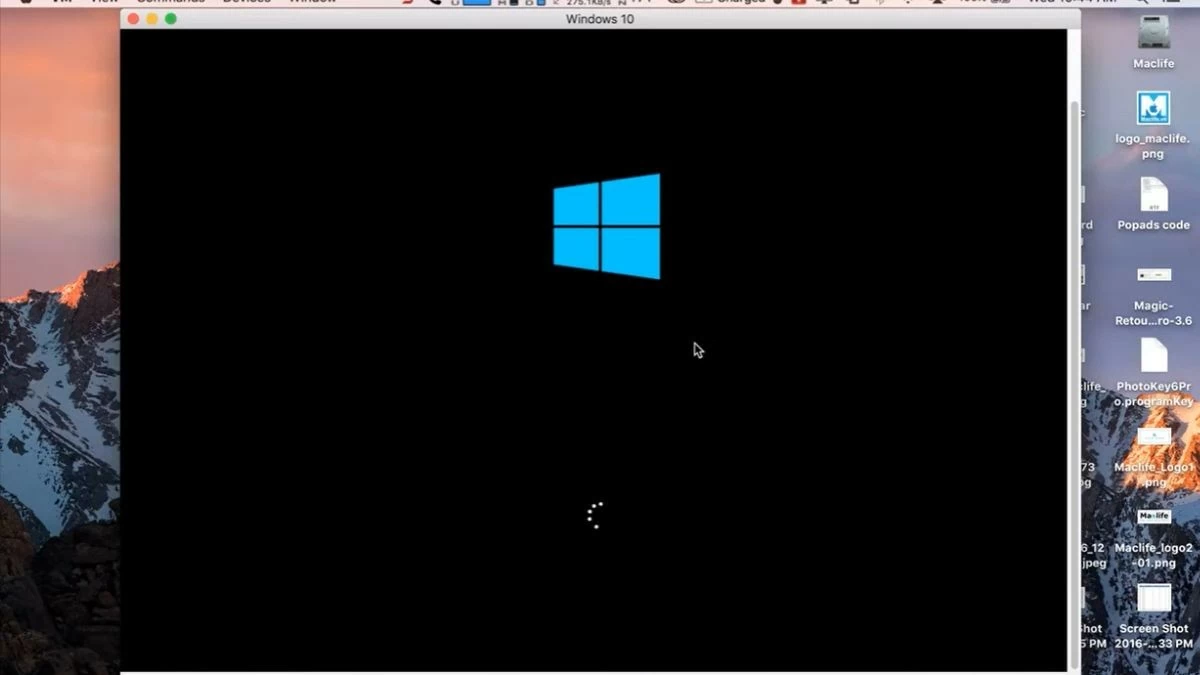 |
คำแนะนำเกี่ยวกับวิธีการสลับระหว่างสองระบบปฏิบัติการบน MacBook
ทั้ง Bootcamp และเครื่องเสมือนช่วยให้คุณใช้งาน macOS และ Windows ได้อย่างง่ายดายพร้อมกัน ด้วยเครื่องเสมือน คุณสามารถเปิดแอปพลิเคชันและเลือก Windows จาก macOS ได้อย่างง่ายดายโดยไม่ต้องรีบูต หากคุณใช้ Bootcamp ให้ทำตามขั้นตอนเหล่านี้เพื่อสลับระหว่างระบบปฏิบัติการ:
ขั้นตอนที่ 1: ขั้น แรก ให้รีสตาร์ท MacBook ของคุณ
ขั้นตอนที่ 2: ทันทีที่อุปกรณ์เริ่มรีบูต ให้กดปุ่ม "Option" บนแป้นพิมพ์ค้างไว้
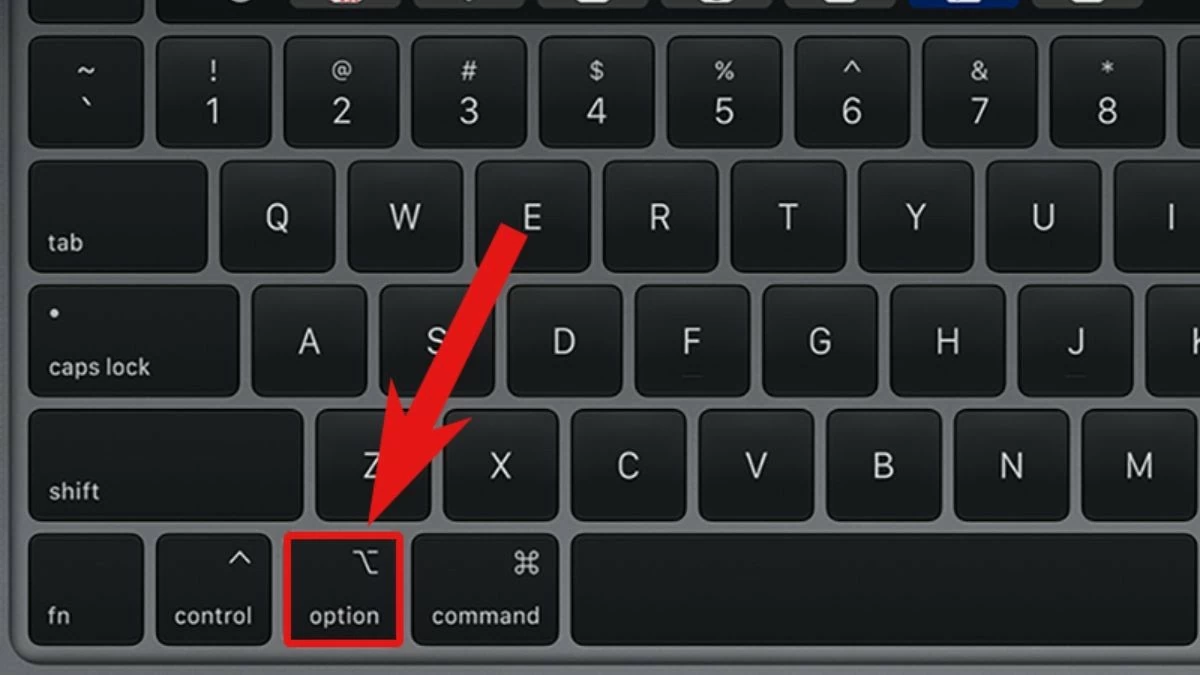 |
ขั้นตอนที่ 3: หน้าจอจะแสดงระบบปฏิบัติการที่สามารถใช้งานได้ เพียงใช้ปุ่มลูกศรเพื่อเลือก macOS หรือ Windows จากนั้นกด "Enter" เพื่อบูต
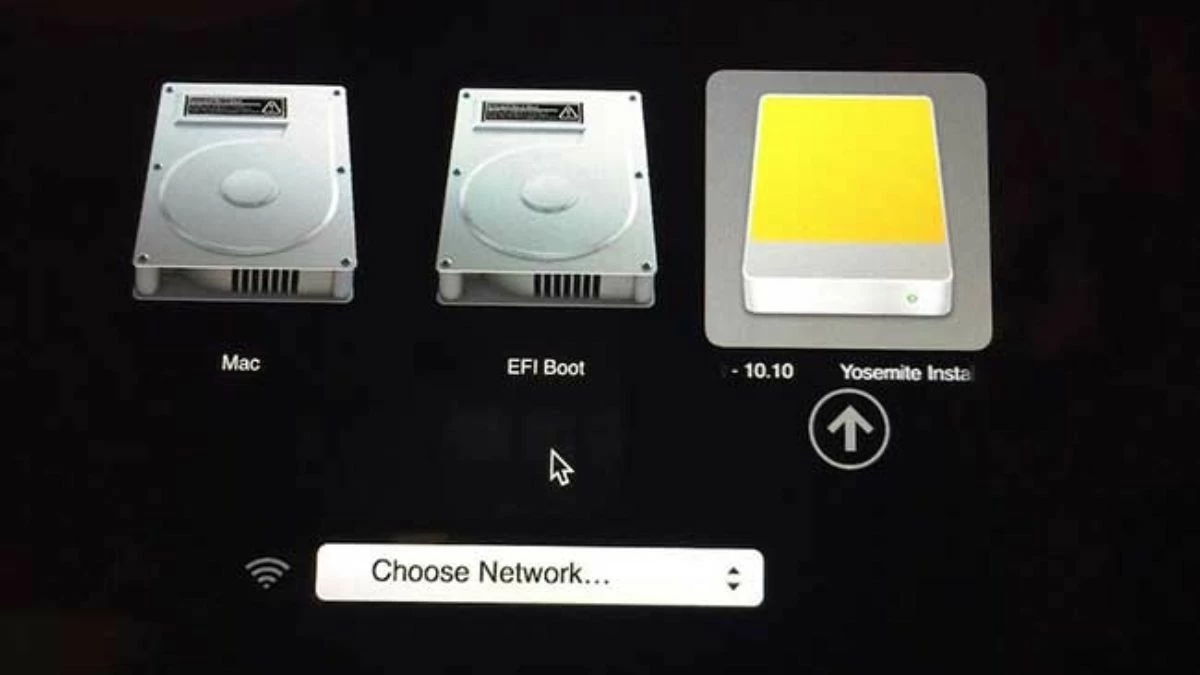 |
คำแนะนำในการลบระบบปฏิบัติการ Windows ออกจาก MacBook
หากคุณไม่จำเป็นต้องใช้ Windows อีกต่อไป คุณสามารถถอนการติดตั้ง Windows บน Mac ได้โดยทำตามขั้นตอนเหล่านี้:
ขั้นตอนที่ 1: ขั้น แรก ให้เปิด Boot Camp Assistant ไปที่โฟลเดอร์ "Applications" ค้นหาและคลิกไอคอน Boot Camp Assistant
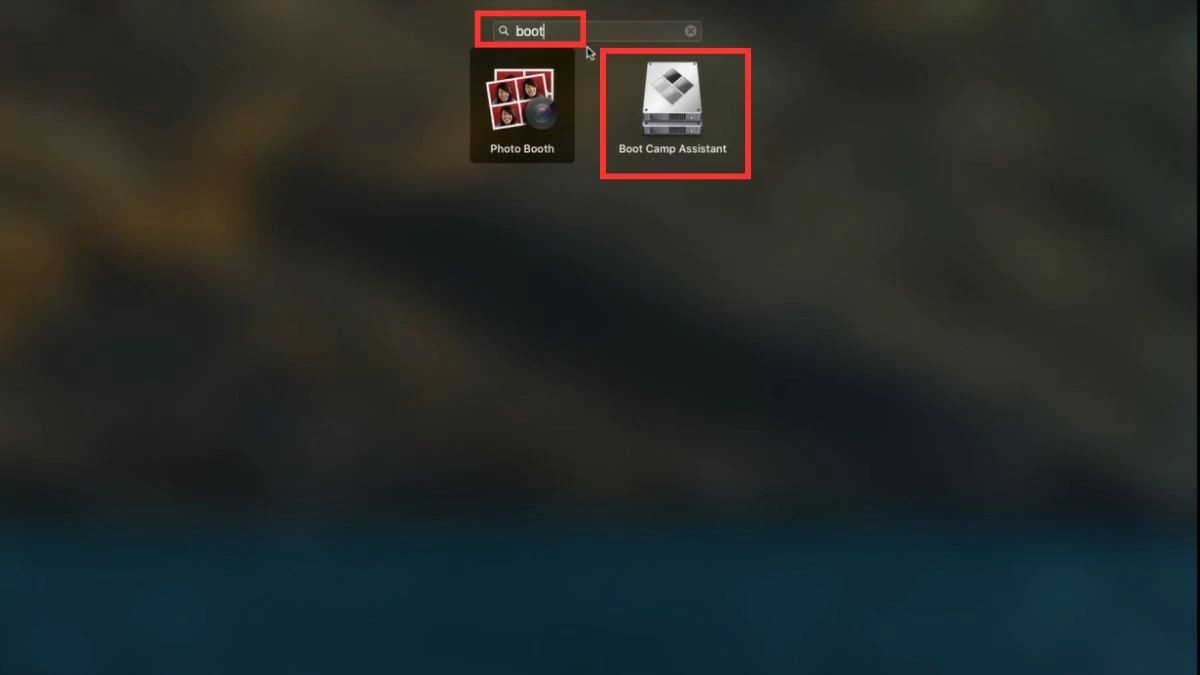 |
ขั้นตอนที่ 2: คลิก "ดำเนินการต่อ" อุปกรณ์จะกำหนดพาร์ติชันการติดตั้งและความจุของพาร์ติชันนั้นโดยอัตโนมัติ จากนั้นเลือก "คืนค่า" เพื่อดำเนินการลบต่อ
 |
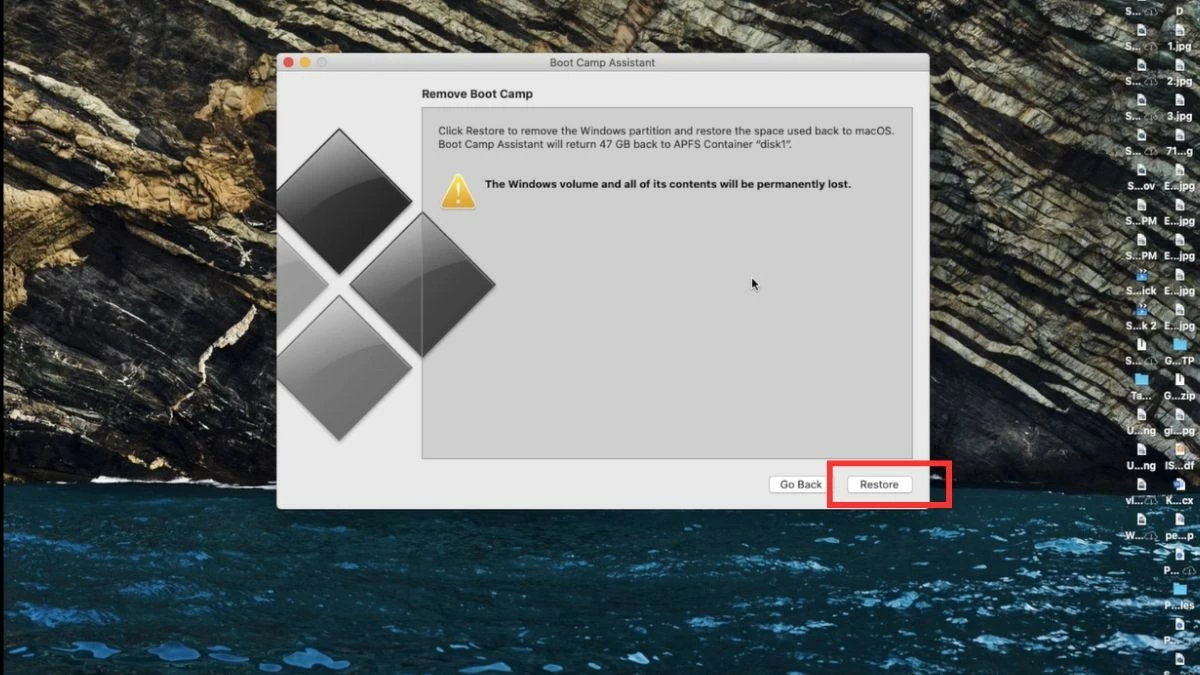 |
ขั้นตอนที่ 3: ป้อนรหัสผ่านคอมพิวเตอร์ของคุณเพื่อลบพาร์ติชัน Windows และคืนพื้นที่ให้กับ macOS สุดท้าย เลือก "Quit" เพื่อสิ้นสุดกระบวนการถอนการติดตั้ง
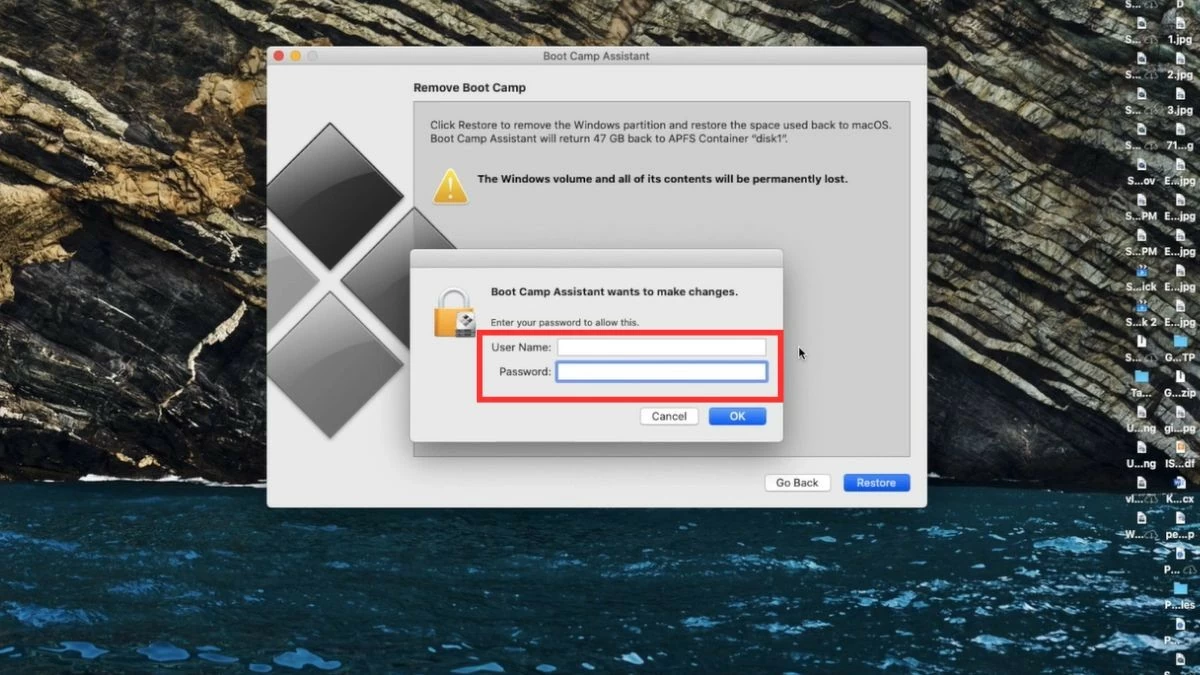 |
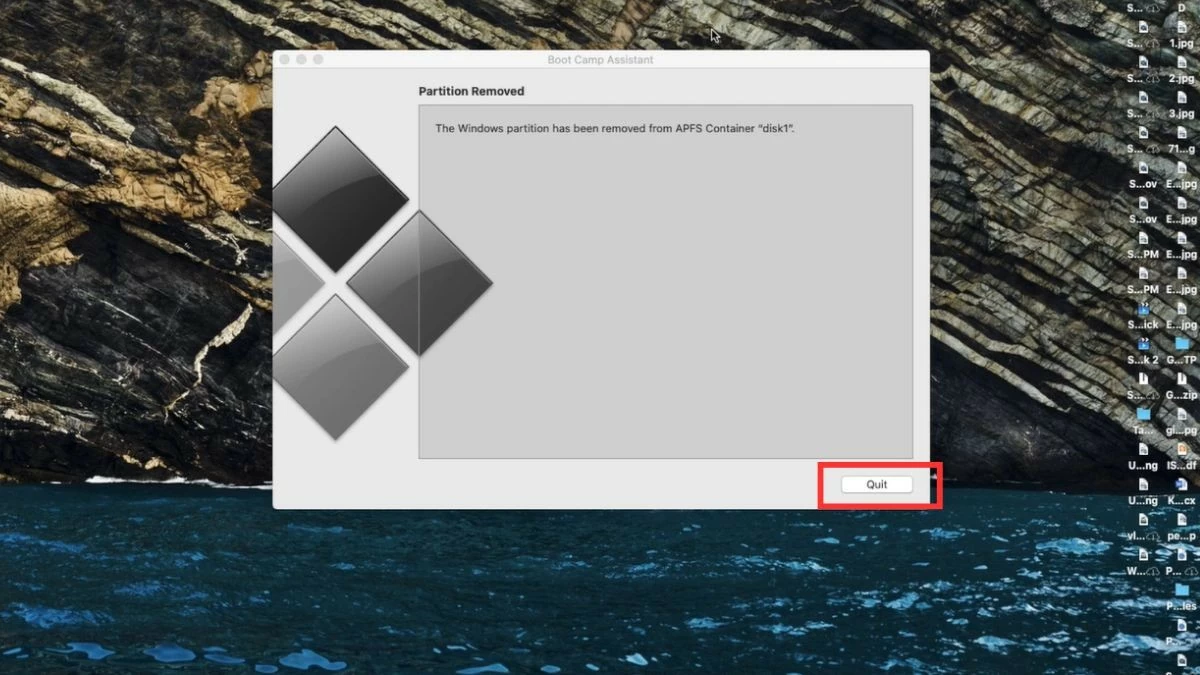 |
จากบทความข้างต้น หวังว่าคุณจะได้คำตอบสำหรับคำถามที่ว่าการติดตั้ง Windows บน Mac เป็นปัญหาหรือไม่ รวมถึงเข้าใจขั้นตอนการติดตั้ง Windows บน MacBook การเลือกวิธีการติดตั้ง Windows ที่ถูกต้องจะช่วยให้คุณเพิ่มประสิทธิภาพการทำงานของระบบปฏิบัติการทั้งสองได้ อย่างไรก็ตาม ควรพิจารณาอย่างรอบคอบก่อนดำเนินการติดตั้ง เพื่อให้มั่นใจว่าเครื่องจะทำงานได้อย่างเสถียรและมีประสิทธิภาพ
ที่มา: https://baoquocte.vn/cai-win-cho-macbook-bang-bootcamp-may-ao-de-ap-dung-nhat-287627.html






![[ภาพ] “สุสานเรือ” ที่อ่าวซวนได](https://vphoto.vietnam.vn/thumb/1200x675/vietnam/resource/IMAGE/2025/11/08/1762577162805_ndo_br_tb5-jpg.webp)

































![[วิดีโอ] อนุสาวรีย์เมืองเว้เปิดต้อนรับนักท่องเที่ยวอีกครั้ง](https://vphoto.vietnam.vn/thumb/402x226/vietnam/resource/IMAGE/2025/11/05/1762301089171_dung01-05-43-09still013-jpg.webp)




















































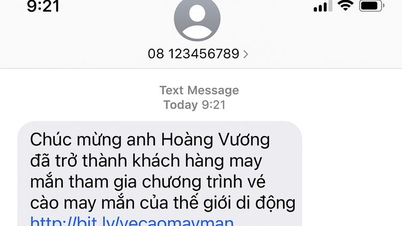

















การแสดงความคิดเห็น (0)